آیا حین باز کردن استیم با ارور Steam Needs To Be Online To Update مواجه میشوید؟ ⚠️ برخی از کاربران استیم ممکن است گاهی با این مشکل مواجه شوند. در این مطلب از انزل وب به آموزش ۱۵ روش رفع ارور Steam Needs To Be Online To Update میپردازیم.
حل مشکل Steam Needs To Be Online To Update ویندوز
?How to Fix Steam Needs to be Online to Update
Steam پلتفرمی برای گیمر ها است. در این پلتفرم شما بعد از ساخت اکانت میتوانید برای بازی، ارتباط با سایر بازیکن ها و… از آن استفاده کنید. بازی هایی که توسط استیم شما دانلود و نصب میکنید هر از گاهی نیاز به آپدیت شدن دارند. با این حال گاهی برخی از کاربران این پلتفرم با ارور Steam Needs To Be Online To Update مواجه میشوند. این ارور در صورتی که شما به اینترنت متصل نباشید، عادی است. در صورتی که به اینترنت متصل هستید و با ارور استیم Steam needs to be online to update مواجه میشوید غیر عادی است و باید این مشکل را رفع کنید. در ادامه روش های رفع خطای استیم را بررسی خواهیم کرد.
ضعیف بودن اینترنت علت ارور Steam needs to be online to update
همانطور که میدانید در صورتی که اینترنت شما ضعیف باشد Steam با خطاهای مختلفی مواجه میشود و نمیتوانید از آن استفاده کنید. بنابر این ابتدا مطمئن شوید که به اینترنت مناسب متصل هستید. برای بررسی مناسب بودن سرعت اینترنت خود میتوانید سایت های تست سرعت اینترنت، سرعت اینرتنت خود را متوجه شوید. در صورتی که اینترنت شما سرعت پایینی دارد برای رفع خطا Steam با افزایش سرعت اینترنت مشکل خود را حل کنید.

همچنین میتوانید برای رفع مشکل Steam اینترنت خود را تغییر دهید. این یعنی در صورتی که از اینترنت وای فای استفاده میکنید آن را خاموش کرده، سپس اینترنت گوشی خود را از طریق هات اسپات به ویندوز متصل کنید. بعد از تغییر اینترنت مجددا میتوانید Steam را باز کنید.
تنظیم مجدد تاریخ و ساعت ویندوز برای رفع ارور Steam needs to be online در ویندوز ۱۱ و…
گاهی تاریخ و ساعت ویندوز به صورت خودکار تغییر میکند و یا شما آن را به اشتباه تنظیم میکنید. زمانی که ساعت ویندوز شما با ساعت سرور های برنامه ها یکی نباشد و تفاوت داشته باشد، این اختلاف زمانی باعث میشود شما نتوانید برنامه های خود را باز کنید و با خطاهای مختلفی مواجه شوید. بنابر این بررسی کنید و در صورت اشتباه بودن با تغییر ساعت ویندوز ساعت آن را به صورت درست تنظیم کنید. با این کار خطاهای ایجاد شده در Steam رفع میشود.

در تنظمیات ساعت و تاریخ ویندوز بهتر است آن را روی تنظیم خودکار یا Set time automatically تنظیم کنید. با این کار ساعت ویندوز اینترنتی تنظیم میشود و بیشتر مشکلات مرتبط با ساعت ویندوز برای شما رفع میشود.
باز کردن استیم در حالت Administrator برای دادن دسترسی کامل به برنامه
حالت Administrator به برنامه ها دسترسی کامل میدهد. برخی مواقع برنامه ها برای باز شدن نیاز به دسترسی Administrator دارند و در صورتی که شما این برنامه ها را به صورت معمولی باز کنید با مشکل مواجه خواهید شد. بنابر این برای حل مشکل Steam روی آن راست کلیک کنید و از منو باز شده Run as administrator را انتخاب کنید تا در حالت Administrator راه اندازی شود.
تغییر DNS برای حل مشکل استیم
تغییر DNSدر ویندوز باعث افزایش سرعت جست جو شما میشود. همچنین در صورتی که DNS ویندوز را به اشتباه تنظیم کرده باشید یا به هر دلیلی به صورت به اشتباه تغییر کند ممکن است شما را با مشکل Steam needs to be online to update Please confirm your connection and try again مواجه کند. بنابر این زمانی که با این ارور مواجه شدید میتوانید ابتدا DNS ویندوز را تغییر دهید. بعد از تغییر DNS شما نیاز دارید که شبکه یا Network ویندوز را ریست کنید. این کار ممکن است برخی از تنظیمات مرتبط با اینترنت ویندوز را به حالت اولیه بازگرداند و تنظیمات شما را حذف کند. برای این کار در بخش جست جو ویندوز CMD را تایپ کنید. سپس زیر بخش نتیجه ها روی گزینه Run as administrator کلیک کنید.

بعد از باز شدن Command prompt دستور netsh winsock reset را وارد کنید. برای اجرا شدن آن روی کلید Enter کیبورد ضربه بزنید. اکنون ریست شبکه ویندوز با موفقیت انجام شده است و میتوانید CMD را ببندید.

تغییر تنظیمات Steam برای راه اندازی در حالت سازگاری با ویندوز
در تنظیمات Steam بخشی به نام Compatibility یا سازگاری وجود دارد که شما در آن جا مشخص میکند از کدام نسخه ویندوز استفاده میکنید. در صورتی که نسخه انتخاب شده در بخش Compatibility با ویندوز شما یکی نباشد این برنامه با ویندوز شما سازگاری ندارد و با مشکل مواجه میشود. بنابر این برای رفع مشکل Steam در این شرایط باید سازگاری این برنامه را تغییر دهید. برای بررسی این موضوع آیکن Steam را در دسکتاپ پیدا کنید. روی آن راست کلیک کنید. سپس از منو باز شده گزینه Properties را انتخاب کنید.

در کادر بعدی از طریق منو بالای صفحه وارد تب Compatibility شوید. در این تب زیر بخش Compatibility mode تیک گزینه Run this program in compatibility mode را بزنید. سپس منو کشویی زیر این گزینه را روی نسخه ای از ویندوز که میخواهید برنامه با آن سازگاری داشته باشد تنظیم کنید. بعد از آن زیر قسمت Settings تیک گزینه Run this program as an administrator را نیز فعال کنید. در آخر برای ذخیره تغییرات روی Apply و بعد OK کلیک کنید.

رفع خطای استیم با غیر فعال کردن Firewall
غیر فعال کردن Firewall ویندوز، یکی دیگر از روش هایی است که شما برای حل مشکل Steam در ویندوز میتوانید از آن استفاده کنید. برای این کار در قسمت جست جو ویندوز Windows Firewall را تایپ کنید. Firewall and Network Protection را پیدا کرده و روی آن کلیک کنید. با این کار فایروال ویندوز برای شما باز میشود.

در صفحه باز شده شما سه بخش Domain network، Private network و Public network را میتوانید مشاهده کنید. روی گزینه Public network کلیک کنید.

در صفحه بعدی که برای شما باز میشود Microsoft Defender Firewall را غیر فعال کنید. یک کادر برای شما باز خواهد شد و از شما میخواهد تا این کار را تایید کنید. روی Yes کلیک کنید.

بعد از تکمیل مراحل برای دو بخش Domain network و Private network نیز این گزینه را غیر فعال کنید. همچنین به غیر از فایروال به صورت موقت با غیرفعال کردن آنتی ویروس ویندوز ۱۰ بررسی کنید مشکل شما حل میشود یا خیر.
آموزش رفع Steam needs to be online to update با حذف فایل های این پلتفرم
برای حل مشکل Steam با حذف فایل های آن ابتدا وارد پوشه ای که محل نصب این برنامه است، شوید. این پوشه به صورت پیشفرض در صورتی که آن را تغییر نداده باشید، C:\Program Files\Steam or C:\Program Files(x86)\Steam است. وارد این پوشه شوید. در صفحه باز شده تمام پوشه ها و فایل ها به غیر از steam.exe و Steamapps را انتخاب کنید. دقت داشته باشید که این دو فایل نباید حذف شوند. سپس با موس کلیک راست کنید و از منو باز شده Delete را انتخاب کنید. اکنون تمام فایل های این برنامه حذف میشود.

بعد از حذف فایل های ویندوز، سیستم خود را ریستارت کنید. بعد از روشن شدن ویندوز مجددا وارد پوشه ای که برنامه Steam را نصب کردید شوید. سپس روی Steam.exe دو بار کلیک کنید. با این کار Steam شروع به دانلود فایل های مورد نیاز خود میکند و فایل هایی که حذف کردید مجددا دانلود میشود. این کار ممکن است مشکل شما را حل کند. همچنین میتوانید فایل هایی که حذف کردید را از کامپیوتری که استیم در آن بدون مشکل کار میکند کپی کنید و در کامپیوتر که فایل های استیم را حذف کردید وارد کنید.

رفع ارور Steam Needs to be online در ویندوز ۱۰ و۱۱ با تغییر Registry
برای رفع ارور استیم Steam needs to be online to update میتوانید Registry ویندوز را تغییر دهید. برای این کار کلید های میانبر Windows + R را فشار دهید. با این کار کادر Run برای شما باز میشود. سپس regedit را تایپ کنید و روی OK کلیک کنید. در صورتی که از شما تایید خواست روی Yes کلیک کنید.

در کادر باز شده مسیر HKEY_CURRENT_USER\SOFTWARE\Valve\Steam را کپی کرده و در منو بالای صفحه وارد کنید تا به مسیر مورد نظر هدایت شوید. بعد از باز شدن صفحه مورد نظر در سمت راست صفحه روی Offline دوبار کلیک کنید.

Value Data را روی ۰ تنظیم کنید و روی OK کلیک کنید. در آخر ویندوز را ریستارت کنید.

اضافه کردن tcp- به پارامتر میانبر استیم برای رفع ارور Steam Needs To Be Online To Update
روی میانبر استیم در دسکتاپ کلیک راست کنید. از منو باز شده Properties را انتخاب کنید.

در کادر باز شده وارد تب Shortcut شوید. در بخش Target عبارت tcp- را آخر عبارت نوشته شده اضافه کنید. سپس روی Apply و بعد OK کلیک کنید.

در صورتی که کادری برای شما باز شد روی Continue برای تایید کار خود کلیک کنید.

غیر فعال کردن Proxy برای رفع ارور Steam Needs to be online در ویندوز ۱۱ و…
برای غیر فعال کردن Proxy کلید های مبانبر Windows + R را فشار دهید. در کادر باز شده inetcpl.cpl را تایپ کرده و روی OK کلیک کنید. با این کار Internet Options برای شما باز خواهد شد.

وارد تب Connections شوید. سپس روی LAN settings کلیک کنید.

در مرحله بعد تیک Use a proxy server for your LAN را غیر فعال کنید. برای ذخیره تغییرات روی OK کلیک کنید.

تغییر تنظیمات DNS برای حل مشکل Steam Needs To Be Online To Update ویندوز
کلید های مبانبر Windows + R را فشار دهید. در کادر باز شده ncpa.cpl را تایپ کرده و روی OK کلیک کنید. در کادری بعدی روی وای فای کلیک راست کنید و Properties را انتخاب کنید. سپس Internet Protocol Version 4 (TCP/IPv4) را پیدا کرده و انتخاب کنید. بعد از آن روی Properties کلیک کنید.

در محله بعد وارد تب General شوید و روی Advanced کلیک کنید.

در کادر Advanced TCP/IP Settings وارد تب DNS شوید. روی …Add کلیک کنید.

در بخش DNS server عدد های ۸.۸.۸.۸ یا ۸.۸.۴.۴ را وارد کنید. روی Add کلیک کنید.

حالا در بخش جست جو ویندوز CMD را تایپ کنید. سپس زیر بخش نتیجه ها روی گزینه Run as administrator کلیک کنید. سپس دستور های ipconfig /flushdns و ipconfig /registerdns را وارد و اجرا کنید.

تنظیم راه اندازی خودکار برای سرویس های کلاینت استیم
ابزار Run را باز کنید و در کادر Run عبارت services.msc را تایپ کنید. روی OK کلیک کنید. در لیست سرویس ها گزینه Steam Client Service را پیدا کنید. بعد از پیدا کردن آن روی این گزینه دوبار کلیک کنید.

وارد تب General شوید. منو کشویی Startup type را روی Automatic تنظیم کنید. برای ذخیره تغییرات روی OK کلیک کنید.

رفع ارور Steam Needs to be online در ویندوز ۱۰ و ۱۱ با ریست Network Configurations
شما میتوانید با ریست Network Configurations خطاهای استیم را رفع کنید. برای این کار در بخش جست جو ویندوز CMD را تایپ کنید. سپس زیر بخش نتیجه ها روی گزینه Run as administrator کلیک کنید. بعد از باز شدن Command prompt دستور های زیر را وارد کنید و بعد از وارد کردن هر کدام روی کلید Enter فشار دهید.
- netsh winsock reset
- netsh int ip reset
- ipconfig /release
- ipconfig /renew
- netsh interface ipv4 reset
- netsh interface ipv6 reset
ویرایش فایل های Host برای رفع ارور Steam Needs to be online در ویندوز ۱۱ و…
برای ویرایش فایل های Host و حل مشکل Steam در بخش جست جو ویندوز Notepad را تایپ کرده و روی نتیجه آن کلیک راست کنید. سپس Run as administrator را انتخاب کنید.

کلید های میانبر Ctrl + O را فشار دهید. در کادر باز شده مسیر C:\Windows\System32\drivers\etc را بالای صفحه وارد کنید. فایل Hosts را انتخاب کنید و روی Open کلیک کنید. در صورتی که در این کادر فایلی را مشاهده نمیکنید، منو کشویی Text documents را روی All Files تنظیم کنید.

عبارت های زیر را در انتهای فایل Hosts اضافه کنید.
- ۲۰۸.۶۴.۲۰۰.۳۰ media1.steampowered.com
- ۲۰۸.۶۴.۲۰۰.۳۰ media2.steampowered.com
- ۲۰۸.۶۴.۲۰۰.۳۰ media3.steampowered.com
- ۲۰۸.۶۴.۲۰۰.۳۰ media4.steampowered.com
کلید میانبر Ctrl + S را فشار دهید تا تغییرات ذخیره شود. سپس Command Prompt را باز کنید و دستور ipconfig /flushdns را وارد کنید.

نصب مجدد Steam برای حل تمام مشکلات برنامه استیم
در صورتی که هیچکدام از روش های بالا برای رفع خطای استیم موفقیت آمیز نبود، ممکن است حین دانلود و نصب Steam، این برنامه را به درستی نصب نکرده باشید و به همین علت با خطا مواجه میشوید. بنابر این میتوانید ابتدا برنامه را جذف کنید. بعد از حذف Steam مجددا آن را دانلود و روی ویندوز نصب کنید.
نظرات و پیشنهادات شما؟
در مطلب امروز روش های رفع ارور Steam needs to be online در ویندوز ۱۰ و… را بررسی کردیم. آیا شما توانستید از روش های گفته شده برای رفع خطای استیم استفاده کنید؟ شما میتوانید نظرات، پیشنهادات و تجربیات خود را در زمینه رفع ارور استیم Steam needs to be online to update در بخش دیدگاه با ما به اشتراک بگذارید.



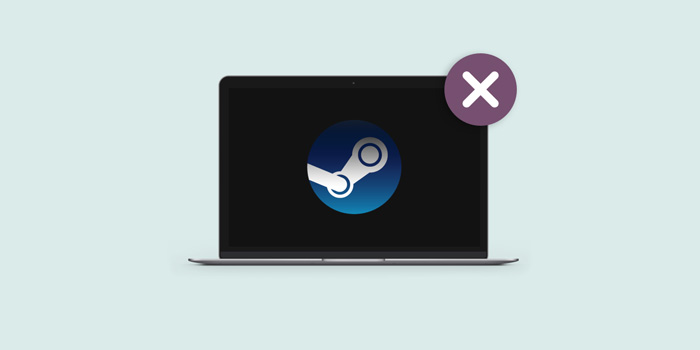
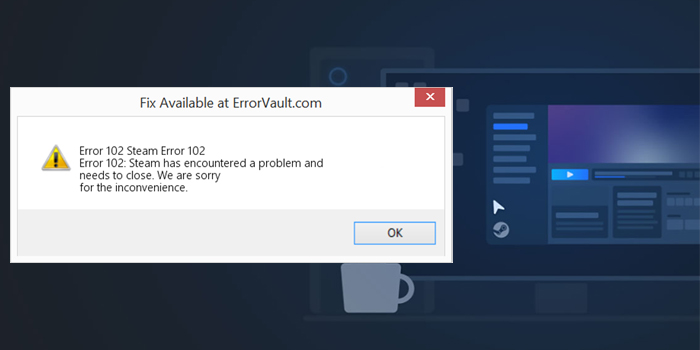



با این روش کارم حل شد
تغییر تنظیمات DNS برای حل مشکل Steam Needs To Be Online To Update ویندوز
ممنون